В приложении Figma есть свой набор шрифтов. Но большинство из них можно применять только к латинице. Из статьи вы узнаете, как добавить свой шрифт в Фигму, сменить его. И другое о тексте в этой программе.
Как сделать жирный шрифт
Затрудняет использование онлайн редактора Figma то, что в нём нет русского языка. Хотя он поддерживает русские буквы при добавлении надписи в проекте. В версии онлайн инструменты для изменения текста находятся справа. Здесь же вы сможете найти параметр для переключения на жирный, курсив или обычное начертание.
- Добавляем текст в проект.
- Выделяем его курсором или двойным кликом по площади текста.
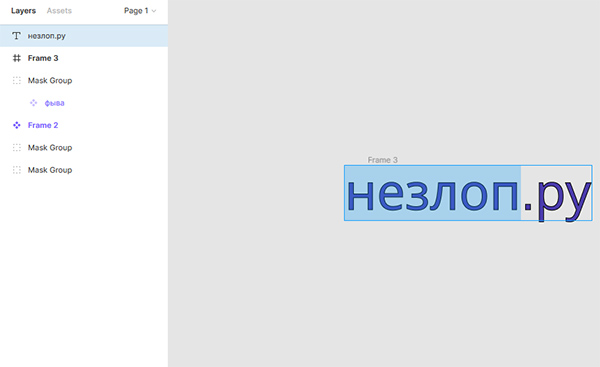
- Обратите внимание на блок под названием Text. Здесь будет одно из значений текущего шрифта: Regular, Italic, Bold.
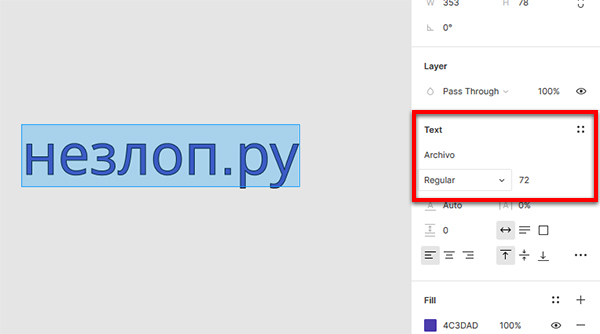
- Нажмите на это значение, чтобы появилась возможность выбрать другое пердставление текста.
- Чтобы сделать его жирным, выберите Bold, курсив – Italic, обычный – Regular.
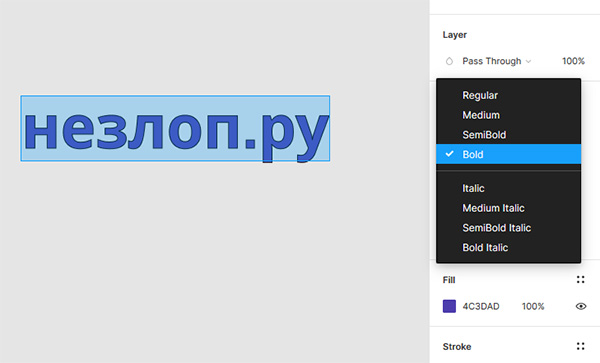
Рядом с параметром начертания находится параметр изменения размера текста. Выберите текущую цифру, чтобы указать необходимый. В этом блоке находятся и другие параметры: высота текста, расположение (по центру, справа и т.д.), размер отступов.
Читайте также: Как сохранить файл в Фигме.
Можно ли добавить шрифт в Figma через браузер
На компьютере практически в любом редакторе, где можно печатать, есть возможность добавлять свои шрифты. В онлайн-версии Figma нам нужно установить специальную утилиту из сайта этого редактора. Тогда у нас будет возможность устанавливать шрифты на компьютер. После чего они доступны онлайн.
- Для выхода из проекта нажмите вверху на кнопку меню и выберите пункт Back to file.
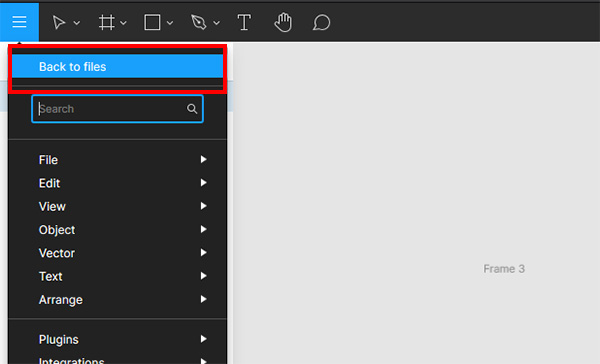
- Выберите свой никнейм в системе и нажмите кнопку Settings.
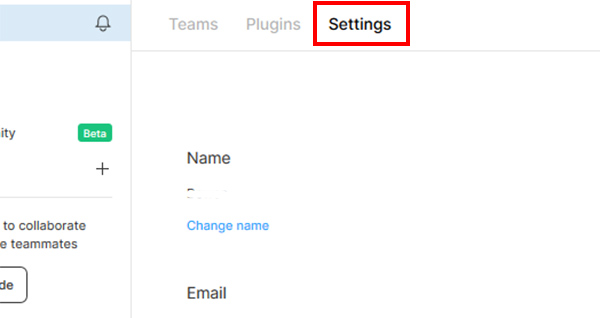
- Внизу находим синюю кнопку Download и нажимаем её.
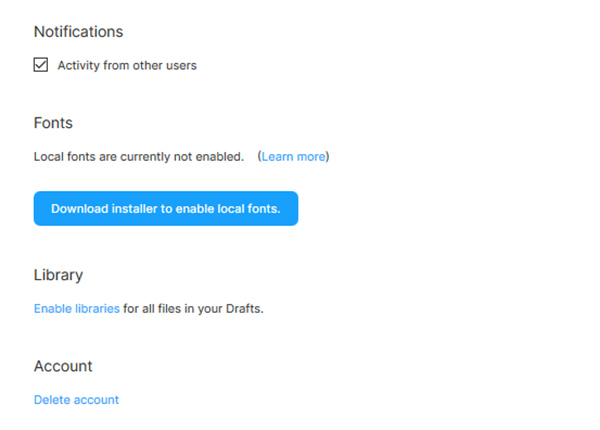
- Подтверждаем загрузку и установку утилиты.
- Открываем в браузере сайт со шрифтами, скачиваем их на ПК и устанавливаем. Запомните название, чтобы легче было найти его в списке.
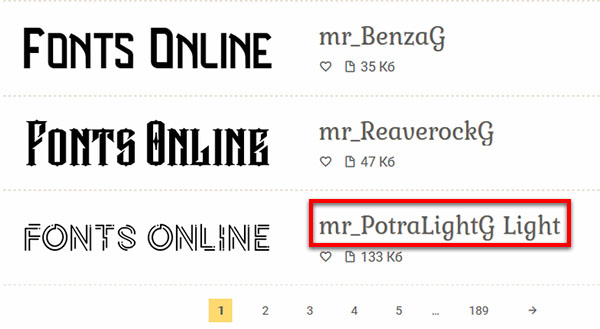
- Перезагружаем страницу с Фигмой, чтобы найти добавленный шрифт.
- Нажимаем на кнопку с выбором шрифта и находим здесь тот, который вы только что установили на ПК. Чтобы быстрее найти его по названию, нажимайте на клавиатуре латинскую букву, с которой начинается название шрифта.
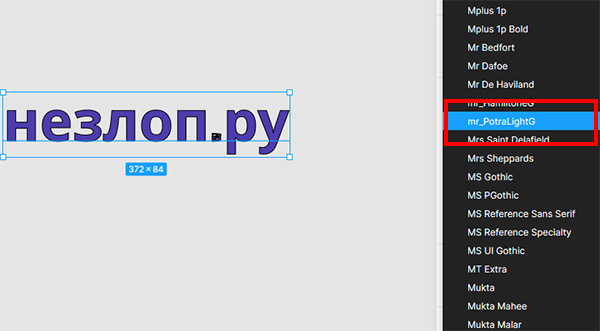
Как видим, теперь есть возможность добавлять их без необходимости устанавливать десктопную версию. Фигма онлайн загружает их из вашего компьютера благодаря своей утилите.
Где взять красивые шрифты для Figma
Русские шрифты для онлайн-редактора можно найти на уже известном портале Fonts-online.ru. Множество разновидностей, в том числе русских шрифтов, на сайте https://fonts.google.com. Необходимо выбрать из списка понравившийся и нажать на подвид. На экране справа находится ссылка Download для загрузки шрифта.
Чтобы установить его, выберите скачанный файл в папке компьютера. И подтвердите установку. Он будет отображаться в списке всех установленных на ПК редакторов. В том числе в Figma.
Как установить плагин в Фигма
Плагин – это небольшой скрипт в нашем случае, который добавляется в Figma. Он позволяет открыть новые возможности, которых ранее не было в редакторе. С их помощью Фигму можно превратить в ещё более удобный и полезный инструмент.
- Чтобы найти плагины в Figma онлайн, нужно открыть главное меню (не проект).
- Затем выбрать слева в меню пункт Community.
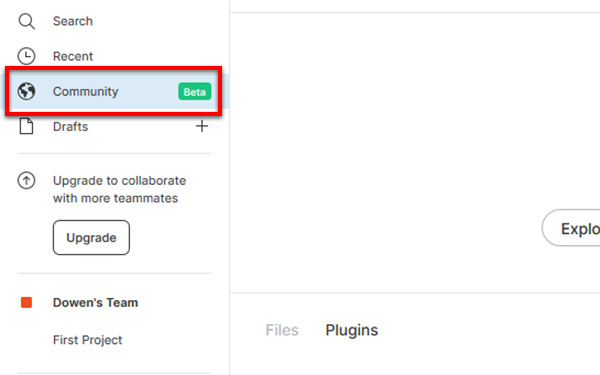
- В основном окне найдите две едва заметные вкладки и выберите Plugins.
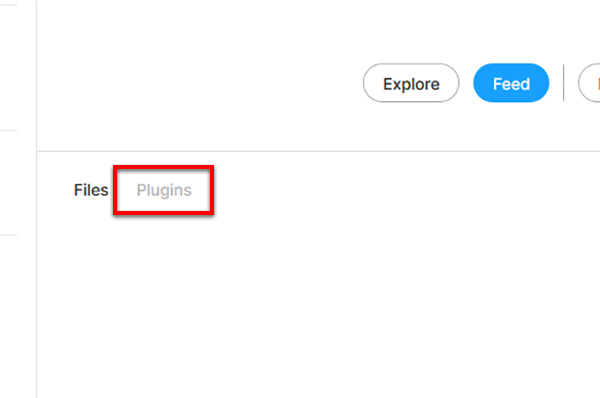
- Ниже находится список плагинов для Фигмы. Чтобы установить один из них, нажмите кнопку Install напротив.
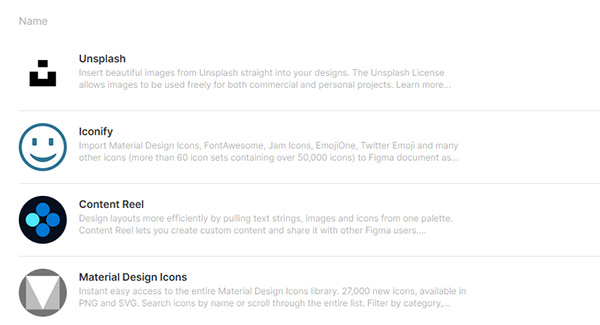
Возможно, во всех нет необходимости, но среди них можно найти полезные инструменты. Unsplash – сервис, помогающий быстро найти фотографии в хорошем качестве. Iconify – содержит сотни прикольных иконок, которые можно будет использовать в своём проекте. Плагин Handz предоставляет трёхмерные, разноцветные иконки рук в виде указателей.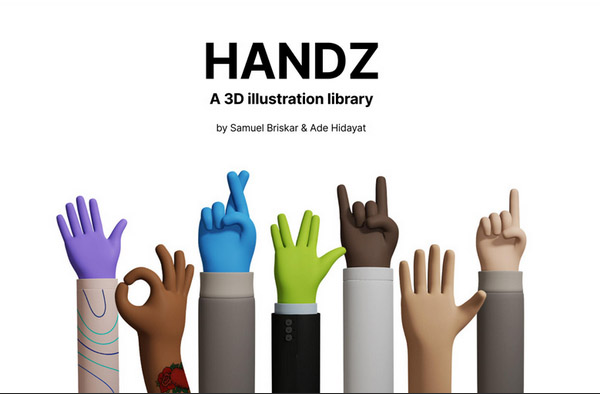
Подробнее о других плагинах и их возможностях рекомендую почитать в этой инструкции на русском языке. Выбирайте категорию в меню, чтобы найти нужный плагин. Или пишите его название в поисковой строке.
Как сделать текст по кругу в Фигма
Иногда в проектах может понадобится скруглить текст. Или разместить его так, чтобы он обогнул весь круг какого-либо объекта. Встроенных инструментов в Фигма для этого нет. Но вы можете воспользоваться плагином Circular Text. Вверху по ссылке нажмите на кнопку Install.
- Теперь заходим в проект.
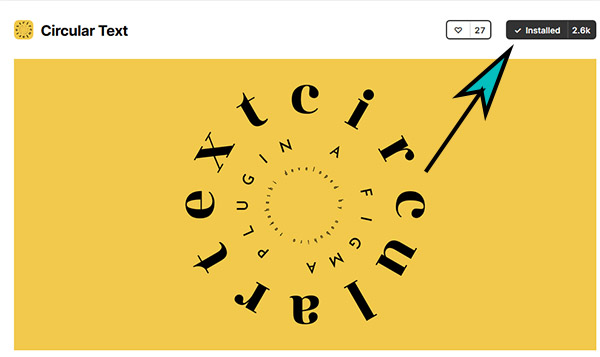
- Нажимаем вверху слева кнопку меню и выбираем пункт Plugins.
- Выбираем плагин с названием Circular Text и вводим в пустую строку слово или фразу, которую нужно изобразить по кругу.
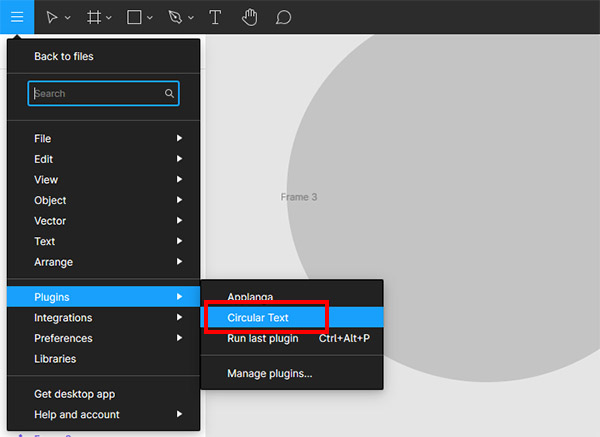
- Выбирайте начертание шрифта, название, размер – всё так же, как с обычным текстом. Увеличивайте размер круга при помощи регуляторов по углам.
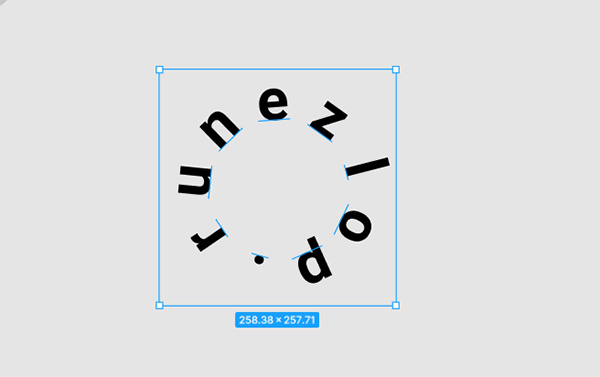
Если нажать на кнопку с точками внизу круга, все буквы рассыпятся в выделенной области случайным образом. Большинство нестандартных возможностей со шрифтами или текстом в Figma доступны через плагины. Тем, кому понравился этот онлайн инструмент, нужно более детально разобраться со списком плагинов. Изучить их возможности.








